Ako zmeniť pozadie v PowerPointe 2019

Naučte sa, ako jednoducho zmeniť pozadie v PowerPointe 2019, aby vaše prezentácie pôsobili pútavo a profesionálne. Získajte tipy na plnú farbu, prechod, obrázky a vzory.
Jedným z bežných problémov s údajmi, ktoré importujete do Excelu, je, že vaše textové štítky nie sú úplne v poriadku. Môžete sa napríklad ocitnúť s informáciami o meste, štáte a PSČ, ktoré sú súčasťou adresy uloženej v jednej bunke a nie v troch samostatných bunkách.
Alebo možno zistíte, že rovnaké informácie sú uložené v troch samostatných bunkách, keď chcete, aby boli údaje uložené v jednej bunke. Môžete tiež zistiť, že informácie, ktoré chcete uložiť ako štítky, sú uložené ako hodnoty a naopak.
Aby ste mali rýchlu predstavu o tom, čo to znamená, pozrite si tieto pracovné listy. Dobre, toto sú falošné údaje, určite. Ale príklady ukazujú bežnú situáciu. Informácie v zozname, ktoré tu vidíte, používajú zbytočne dlhé názvy produktov, ošúchajú mená niektorých zákazníkov tak, že k menám zákazníkov pridajú čísla predajní a potom umiestni všetky informácie o meste a štáte do jedného poľa. Yuk.
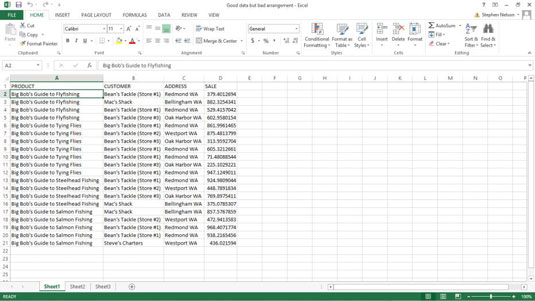
Pozrite sa, ako sú tieto informácie preusporiadané, aby sa dali oveľa jednoduchšie triediť a filtrovať. Napríklad pole PRODUKT2 skracuje názov produktu zmenou Sprievodcu veľkého Boba na iba BBgt.
Názvy obchodov sú v podstate upravené až na prvé slovo v názve obchodu – jednoduchá zmena, ktorá vám umožní vidieť predaje Bean's Tackle, Mac's Shack a Steve's Charters. Informácie ADRESY sú rozdelené do dvoch polí: CITY a STATE.
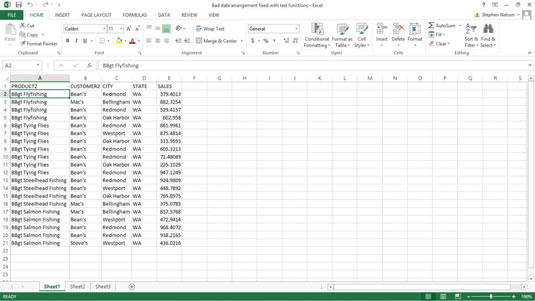
Tu je jeden ďalší dôležitý bod: Preskupenie umožňuje krížovú tabuľku údajov pomocou kontingenčnej tabuľky (niečo.
Všetky tieto úpravy sa vykonávajú pomocou textových funkcií.
Excel poskytuje dva tucty textových funkcií, ktoré vám umožňujú manipulovať s textovými reťazcami spôsobmi, ako jednoducho preusporiadať a manipulovať s údajmi, ktoré importujete do excelového zošita.
Ak ste si práve prečítali slovo funkcia a škriabete sa na hlave, možno by ste si chceli prečítať obsah dodatku.
Ak chcete získať popisy textových funkcií, kliknite na tlačidlo so šípkou nadol vedľa funkcie Automatický súčet na karte Domov a vyberte Ďalšie funkcie z rozbaľovacieho zoznamu, ktorý Excel zobrazuje.
Keď Excel zobrazí dialógové okno Vložiť funkciu, vyberte položku Text v poli Alebo vyberte kategóriu a potom sa posúvajte v zozname textových funkcií, ktoré Excel zobrazuje v poli Výber funkcie, kým neuvidíte funkciu, pre ktorú máte otázku. .
V Exceli 2007 alebo Exceli 2010 vyberiete na karte Domov položku Vložiť → Funkcia, čím sa zobrazí dialógové okno Vložiť funkciu.
Naučte sa, ako jednoducho zmeniť pozadie v PowerPointe 2019, aby vaše prezentácie pôsobili pútavo a profesionálne. Získajte tipy na plnú farbu, prechod, obrázky a vzory.
Excel poskytuje štyri užitočné štatistické funkcie na počítanie buniek v hárku alebo zozname: COUNT, COUNTA, COUNTBLANK a COUNTIF. Pre viac informácií o Excel funkciách, pokračujte.
Objavte efektívne klávesové skratky v Exceli 2013 pre zobrazenie, ktoré vám pomôžu zlepšiť produktivitu. Všetky skratky sú začiatkom s Alt+W.
Naučte sa, ako nastaviť okraje v programe Word 2013 s naším jednoduchým sprievodcom. Tento článok obsahuje užitočné tipy a predvoľby okrajov pre váš projekt.
Excel vám poskytuje niekoľko štatistických funkcií na výpočet priemerov, režimov a mediánov. Pozrite si podrobnosti a príklady ich použitia.
Excel 2016 ponúka niekoľko efektívnych spôsobov, ako opraviť chyby vo vzorcoch. Opravy môžete vykonávať po jednom, spustiť kontrolu chýb a sledovať odkazy na bunky.
V niektorých prípadoch Outlook ukladá e-mailové správy, úlohy a plánované činnosti staršie ako šesť mesiacov do priečinka Archív – špeciálneho priečinka pre zastarané položky. Učte sa, ako efektívne archivovať vaše položky v Outlooku.
Word vám umožňuje robiť rôzne zábavné veci s tabuľkami. Učte sa o vytváraní a formátovaní tabuliek vo Worde 2019. Tabuľky sú skvelé na organizáciu informácií.
V článku sa dozviete, ako umožniť používateľovi vybrať rozsah v Excel VBA pomocou dialógového okna. Získajte praktické tipy a príklady na zlepšenie práce s rozsahom Excel VBA.
Vzorec na výpočet percentuálnej odchýlky v Exceli s funkciou ABS pre správne výsledky aj so zápornými hodnotami.






